新版无线水星路由器设置使用melogin.cn作为管理登录地址,不少用户由于没有電脑,于是就用手机来进行设置,网际電子用手机登录melogin.cn,然后设置无线水星路由器上网的方法步骤!
步骤一、melogin.cn路由器安装
1、電话线上网:请准备1根较短的网线,用来连接ADSL Modem(猫)与水星无线路由器的WAN接口。
2、光钎上网:请准备1根网线,用来连接光猫与水星(MERCURY)无线路由器的WAN接口。
3、网线入户上网:把宽带运营商提供的入户网线插在水星(MERCURY)无线路由器的WAN接口。
步骤二、手机连接到路由器
请打开你手机上的无线功能,搜索并连接到水星无线路由器的WiFi信号上。这是非常重要的一个步骤,一定要先让手机搜索连接到路由器上。
温馨提示:水星无线路由器,在出厂时默认已经启用了无线功能,并且无线信号未加密,所以可以直接进行连接的。
步骤三、melogin.cn路由器上网设置
1、打开手机上的浏览器,在浏览器地址栏中输入:melogin.cn,打开设置界面。
melogin.cn手机登录
2、设置管理员密码:管理员密码就是melogin.cn的登录密码;在跳转的页面中进行设置即可。
设置melogin.cn的登录密码
注意问题:
(1)、如果你在手机浏览器中输入melogin.cn后,出现的是下图所示的界面;说明你的路由器之前已经设置了密码,需要输入之前设置的密码来登录的。
输入之前设置的melogin.cn的管理员密码登录
(2)、如果用户忘记了之前设置的管理员密码,唯一的解决办法是:把水星路由器恢复出厂设置。恢复出厂设置后,再次在浏览器中输入melogin.cn,就可以再次创建登录密码了。
3、运行设置向导:登录到路由器的设置界面后,会自动弹出设置向导界面,如果没有弹出,可以点击左侧菜单中的“设置向导”来运行。
melogin.cn路由器的设置向导
4、选择上网方式:这里可以看到一共有4个选项,分别是:“让路由器自动选择上网方式(推荐)”、“PPPoE(ADSL虚拟拨号)”、“动态IP(以太网宽带,自动从服务商获取IP地址)”、“静态IP(以太网宽带,网络服务商提供固定IP地址)”。
melogin.cn路由器上的几种上网方式
“让路由器自动选择上网方式(推荐)”这个选项不建议大家选择,因为有的时候路由器识别不准确,会造成无法上网的;所以,最好是手动选择上网方式的。
(1)、PPPoE(ADSL虚拟拨号):又叫做宽带连接拨号上网,这种上网方式,用户有一个宽带帐号、宽带密码,在未使用路由器时,需要使用電脑上的“宽带连接”拨号上网。如果你没有宽带帐号、密码,说明不是ADSL拨号上网,请根据这个判断你的上网方式。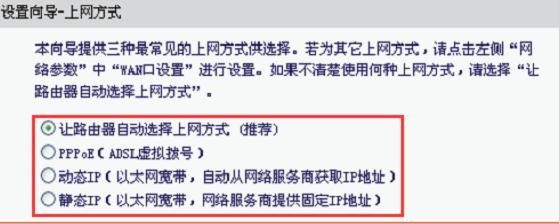
ADSL拨号上网设置:选择“PPPoE(ADSL虚拟拨号)”——>点击“下一步”
melogin.cn路由器上选择PPPoE这种上网方式
输入宽带运营商提供的宽带帐号和密码——>点击“下一步”。
melogin.cn路由器上设置宽带帐号和宽带密码
(2)、动态IP:又叫做自动获得IP、DHCP获取IP,办理了“动态IP”上网宽带业务的用户,宽带运营商会提供一根网线到用户家里;在未使用路由器时,只需要把这根网线插在電脑上,并把電脑的IP地址设置为自动获得,電脑就可以上网了。
动态IP设置:选择“动态IP(以太网宽带,自动从服务商获取IP地址)”——>点击“下一步”
melogin.cn路由器上选择“动态IP”这种上网方式
(3)、静态IP:又叫做“固定IP”,办理了“静态IP”上网宽带业务的用户,宽带运营商会提供一根网线到用户家里,同时还会提供一个IP地址、子网掩码、网关、2个DNS服务器地址给用户;在未使用路由器时,只需要把这根网线插在電脑上,并根据提供的IP地址信息来设置電脑上的IP地址。
静态IP上网设置:选择“静态IP(以太网宽带,网络服务商提供固定IP地址)”——>点击“下一步”。
melogin.cn路由器上选择“静态IP”这种上网方式
填写运营商分配的IP地址、子网掩码、网关以及DNS服务器地址——>点击“下一步”。
melogin.cn路由器上选择“静态IP”上网的参数
6、选择无线工作频段:这里建议选择“无线同时工作在2.4GHZ和5GHZ频段(802.11a/b/g/n)上”——>点击“下一步”。
melogin.cn路由器上选择无线工作的频段
7、2.4GHz无线设置:设置“SSID”,SSID即无线网络名称,用户根据自己的需求进行设置——>勾选“ WPA-PSK/WPA2-PSK”——>设置“PSK密码”——>点击“下一步”。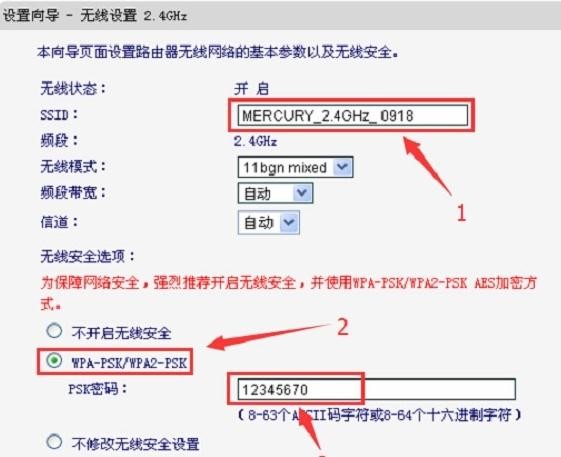
melogin.cn路由器上2.4G无线网络设置
8、5GHZ无线设置:设置“SSID”,SSID即无线网络名称,用户根据自己的需求进行设置——>勾选“ WPA-PSK/WPA2-PSK”——>设置“PSK密码”——>点击“下一步”。
melogin.cn路由器上5G无线网络设置
温馨提示:“SSID”请不要使用特殊字符和中文汉字;“PSK密码”建议用字母、数字、字母大小写组合设置,并且长度大于8位。
9、设置完成:如果修改了无线参数,则会提示重启;melogin.cn路由器设置完成重启
注意问题:
(1)、“PPPoE(ADSL虚拟拨号)”、“动态IP”、“静态IP”这三种上网方式,是根据用户办理的宽带业务类型来选择的,选择不正确,是不能够上网的。如果根据上面文章中的介绍,你还是不能判断自己的上网方式,请電话咨询你的宽带运营商客服,弄清楚了再进行选择。
(2)、新版水星路由器的型号不同,设置界面的显示可能会有所差异。但是基本上都是一致的,大家在设置的时候,要懂得变通。

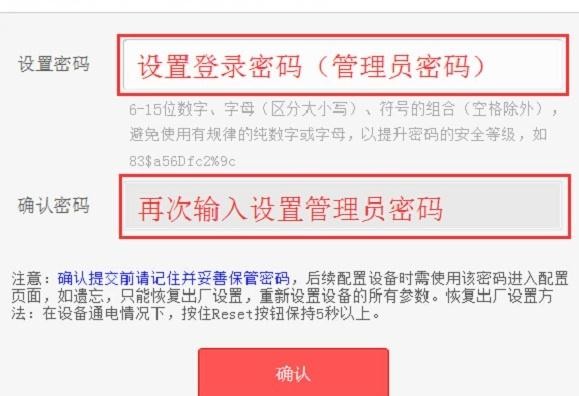


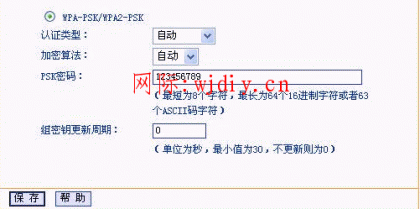
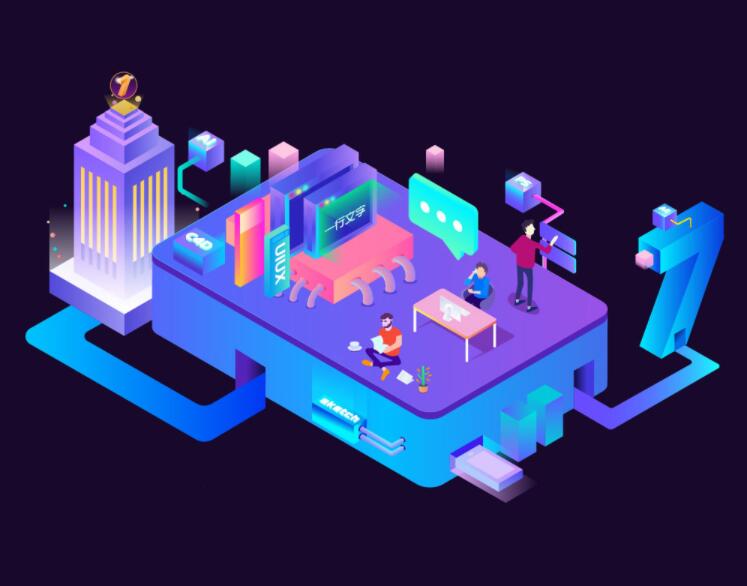
评论
评论 (0)